
Xiaomi'den Samsung'a Veri Nasıl Aktarılır? Tam Bir Eğitim

Bir Xiaomi telefondan Samsung cihaza geçmek, özellikle de tüm önemli verilerinizi aktarmak söz konusu olduğunda göz korkutucu görünebilir. Neyse ki, Samsung'un Smart Switch'i de dahil olmak üzere birçok güvenilir yöntem mevcut. Peki Samsung Smart Switch, Xiaomi ile çalışıyor mu?
Bu kılavuzda, bu soruyu yanıtlayacak ve verilerinizi Xiaomi'den Samsung'a kolay ve verimli bir şekilde aktarmanın farklı yollarını keşfederek kişilerinizin, fotoğraflarınızın, mesajlarınızın ve diğer dosyalarınızın yeni Samsung telefonunuza sorunsuz bir şekilde aktarılmasını sağlayacağız. İster yazılım araçlarını ister yerleşik özellikleri kullanmayı tercih edin, size yardımcı olmak için buradayız.

Xiaomi'den Samsung'a tek tıklamayla veri aktarımı yapmak istiyorsanız, Coolmuster Mobile Transfer denemenizi öneririz. Farklı cep telefonları arasında 10'dan fazla dosya türünü aktarmanıza yardımcı olmakla kalmaz, aynı zamanda seçici veri aktarımı yapmanıza da yardımcı olur. Sadece birkaç basit ve kolay adımla, bir Xiaomi cihazından bir Samsung cihazına güvenli bir şekilde veri aktarabilirsiniz.
Coolmuster Mobile Transfer temel özellikleri aşağıdadır:
Xiaomi'den Samsung'a tek tıkla veri aktarımı nasıl yapılır?
01 Kurulumdan sonra bilgisayarınızda Coolmuster Mobile Transfer çalıştırın.
02 Telefonlarınızı bilgisayarınıza bağlamak için iki adet çalışan USB kablosu kullanın ve her iki telefonda da USB hata ayıklamayı etkinleştirdiğinizden emin olun. Bağlandıktan sonra, kaynak ve hedef telefon altında "Bağlandı" ifadesini göreceksiniz. Gerekirse, iki cihazı doğru sıraya koymak için "Çevir" düğmesine dokunabilirsiniz.

03 Kişiler, kısa mesajlar, fotoğraflar vb. gibi aktarmak istediğiniz içeriği işaretleyin ve senkronizasyon işlemini başlatmak için aşağıdaki "Kopyalamayı Başlat"a tıklayın.

Verilerinizi aktarmak için video rehberini izleyebilirsiniz (yaklaşık 2 dakika):
Samsung Smart Switch, Samsung şirketi tarafından geliştirilen bir veri aktarım uygulamasıdır. Android veya iOS cihazlardan Samsung Galaxy telefonlara kişileri, arama kayıtlarını, fotoğrafları, videoları, müzikleri vb. kopyalamayı destekler. Xiaomi'den Samsung'a veri aktarmak için Xiaomi ve Samsung telefonlarınızın Android 4.3 veya üzeri bir sürüme sahip olması gerekir.
Transfer işlemini gerçekleştirmek için aşağıdaki adımları takip edebilirsiniz:
Adım 1. Samsung Smart Switch’i her iki cihaza da yükleyin.
Adım 2. Uygulamayı her iki cihazda da başlatın ve Xiaomi'de "Veri gönder"i, Samsung'da ise "Veri al"ı seçin.
Adım 3. Ekranda "Kablo" veya "Kablosuz" seçeneğini seçin. Bağlantıyı tamamlamak için ekrandaki talimatları izleyin.

Adım 4. Bağlandığınızda, Xiaomi'ye aktarmak istediğiniz içeriği seçin ve "Transfer" butonuna tıklayarak Samsung'a veri aktarımını başlatın.
Not: Samsung Smart Switch aktarım sırasında %99'da takılı kalırsa ne yapmalı? İşte 9 çözüm.
Xiaomi'nin de Xiaomi'den Samsung'a veri aktarımı için kendine özgü bir yöntemi var: MIUI. Ancak işlem biraz karmaşık. Dosyaları Xiaomi'den bilgisayarınıza aktarmak ve Samsung telefonunuza aktarmak için MIUI kullanmanız gerekecek.
Eğer yine de bu şekilde denemek istiyorsanız aşağıdaki talimatları tekrarlayabilirsiniz.
Adım 1. Xiaomi telefonunuzu ve bilgisayarınızı aynı ve istikrarlı bir Wi-Fi ağına bağlayın.
Adım 2. Xiaomi'de "Araçlar" > "Gezgin" > "Kategoriler" > "FTP" > "FTP Başlat"a gidin ve site IP'sini ve FTP port numarasını unutmayın. (Xiaomi'niz MIUI 12 kullanıyorsa, sol üstteki "Diğer" simgesine ve ardından "FTP"ye dokunun.)
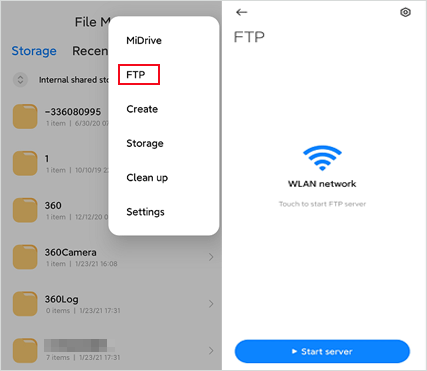
Adım 3. Bundan sonra bilgisayarınızın masaüstünde bulunan "Bu Bilgisayar/Bilgisayarım"a çift tıklayın, alana sağ tıklayın ve "Ağ konumu ekle" seçeneğini seçin.
Adım 4. "İleri" > "Özel bir ağ konumu seçin" > "İleri"ye tıklayın ve Xiaomi'de gördüğünüz FTP sunucu adresini boşluğa girin. Ardından "İleri"ye dokunun, ağ konumu için bir ad yazın, tekrar "İleri"ye tıklayın ve "Son"u seçin. Bundan sonra, bilgisayarınızda bir ağ konumu görünecektir.
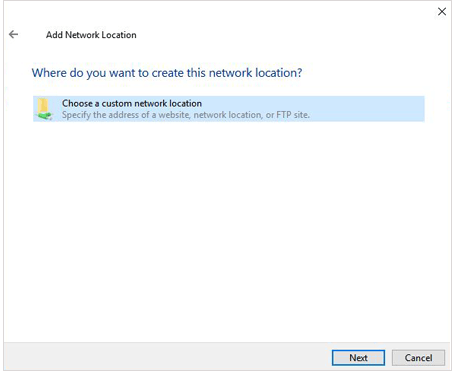
Adım 5. Aktarmak istediğiniz dosyaları seçin ve bunları ağ üzerinden bilgisayarınıza gönderin.
Adım 6. Dosyalar bilgisayarınızda olduğunda, Samsung telefonunuzu bir USB kablosuyla bilgisayara bağlayın. Son olarak, bilgisayarınızdaki senkronize edilmiş dosyaları sürükleyip Samsung cihazınıza bırakın. İşte bu kadar!
Dropbox gibi bulut hizmetleri, Xiaomi ve Samsung arasında veri aktarımı için alternatif bir yol sunar. Dosyaları buluta yükleyerek, Samsung cihazınızdan bunlara erişebilirsiniz.
Mi'den Samsung'a veri nasıl aktarılır?
Adım 1. Dropbox'ı Xiaomi telefonunuza yükleyin ve "+" simgesine dokunun. Ardından, aktarmak istediğiniz verileri yüklemek için "Dosyaları yükle" seçeneğini seçin.

Adım 2. Dropbox'ı Samsung telefonunuza yükleyin ve yüklenen dosyaları indirin.
Bildiğiniz gibi, Bluetooth artık mesajları , kişileri, müzikleri, fotoğrafları, videoları, belgeleri vb. bir Android telefondan diğerine aktarabiliyor. Hafif dosyaları kolayca aktarmak için Bluetooth'u tercih edebilirsiniz. Ancak, Xiaomi'den Samsung'a ağır medya dosyaları gönderirken işlem saatler sürebilir.
İşte nasıl.
Adım 1. Her iki cihazda da "Ayarlar" > "Bluetooth"a gidin ve Bluetooth'u açın. Ardından, iki cihazı birbirine yaklaştırın ve Xiaomi telefonunuz Samsung'u algılayana kadar bir süre bekleyin.

Adım 2. Kullanılabilir cihazlar altında Samsung cihaz adına dokunun ve ekrandaki talimatları izleyerek iki telefonu eşleştirin.
Adım 3. Eşleştirme tamamlandıktan sonra, Xiaomi cihazınıza aktarmak istediğiniz dosyaları seçin ve Samsung'a gönderin.
Örneğin, fotoğrafları Xiaomi'den Samsung'a aktarmak için Xiaomi'nin Galeri uygulamasını açın, istediğiniz fotoğraflara dokunun ve "Gönder" düğmesine, ardından Bluetooth'a basın. Ardından, Samsung telefonunuzun adını seçin, veri göndermeye başlayacaktır. Son olarak, Samsung cihazınızda "Al" düğmesine dokunun ve tüm işlem bitene kadar bekleyin.
Elbette, Redmi'den Samsung'a veri aktarımı yapmak için başka telefon aktarım uygulamalarını da tercih edebilirsiniz; CLONEit bunlardan biri. CLONEit, bilgisayarlı veya bilgisayarsız bir telefondan diğerine 12 tür dosya aktarmanıza olanak tanır. İşi kablosuz olarak halletmenin bir yolunu arıyorsanız, aşağıdaki adımları deneyebilirsiniz.
CLONEit ile Mi'den Samsung'a veri nasıl aktarılır?
Adım 1. Her iki cihazda da Google Play Store'u açın, CLONEit'i arayın ve iki cihaza yükleyin.
Adım 2. Xiaomi telefonunuzdaki Google hesabınızdan çıkış yapın ve her iki cihazda da hesabı açın.
Adım 3. Xiaomi telefonda "Gönderen"e, Samsung telefonda ise "Alıcı"ya dokunun. Samsung telefonunuz Xiaomi cihazını algıladığında, Samsung ekranındaki Xiaomi simgesine tıklayın ve Xiaomi'de "Tamam"a dokunun. Bu, Xiaomi ve Samsung arasında bir bağlantı kuracaktır.
Adım 4. "Ayrıntıları seçmek için buraya tıklayın" seçeneğine dokunun, gönderilecek veri türünü seçin ve "Başlat" düğmesine basın. İlerleme çubuğu tamamlandığında "Bitir"e dokunun ve uygulamadan çıkın.

Xiaomi'den Samsung'a veri aktarmanın 6 yolu bunlar. Gördüğünüz gibi, Coolmuster Mobile Transfer bunu yapmanın en basit ve en güvenli yoludur. Yani, tek tıklamayla ve sıfır ağ tüketimiyle bu yöntemi tercih ediyorsanız, onu seçebilirsiniz. Tabii ki, yavaş hız ve karmaşık işlemler sizin için sorun değilse, başka çözümleri de deneyebilirsiniz.
İlgili Makaleler:
Verileri Mi'den Mi'ye 5 Olası Yolla Nasıl Aktarabilirsiniz (Kanıtlanmış İpuçları)
Xiaomi'den Bilgisayara USB ile veya USB Olmadan Dosyalar Nasıl Aktarılır? [5 Kolay Yol]
Samsung'dan Xiaomi'ye Veri Aktarımına İlişkin Tam Kılavuz [Güvenli]





